Сборка компьютера для фотографа: оптимальный ПК для Photoshop 2020
Если нужна сборка компьютера для фотографа, то данная статья позволит вам сэкономить значительную часть времени. Я тщательно изучил тему и готов поделиться с вами выводами. Рассказываю, на каком ПК будет оптимально работать Photoshop в 2020 году и на что делать упор при выборе комплектующих.
Старый компьютер служил верой и правдой более семи лет. Все было супер, я делал разные проекты, в том числе тяжелые — с огромным количеством слоев, смарт-объектов и прочего. Но это было в эру 24-мегапиксельных кадров. Сейчас же нормой считаются проекты на 50 мегапикселей, поэтому почувствовал нехватку производительности.
Компьютер нужно было апгрейдить, но в интернете можно найти только тесты в играх. Я в игры не играю, да и компьютер нужен именно для работы в Фотошопе. Синтетические тесты для меня тоже были не показательны.
Искал информацию на зарубежных ресурсах, но и там толком ничего нет. Проанализировав, что мне действительно нужно от компьютера, решил собирать ПК по соотношению «цена-производительность», но с упором на мощный процессор.
Теперь, когда у меня было два компьютера, решил протестировать их при одинаковых условиях. Тесты делал по своей методике, которую опишу ниже. Думаю, на моем примере каждый сможет сделать вывод, что действительно влияет на производительность Photoshop и на что вообще нужно делать упор фотографам при покупке нового компьютера.
Какой процессор для Photoshop
Выбор следует начать с процессора. Какой процессор лучше для Photoshop? Для начала два факта. Хотя Adobe работает над всё более эффективным использованием многоядерных процессоров в своих приложениях, в Photoshop только избранные фильтры и действия должным образом используют большее количество ядер. А при обычном редактировании и работе с базовыми инструментами самое главное – это производительность одного ядра. Поэтому в компьютере для Photoshop в подавляющем большинстве случаев платить большие деньги за дополнительные ядра не имеет особого смысла.
Второй факт: после появления на рынке серии Ryzen 3000 выбор производителя процессоров не имеет большого значения, поскольку процессоры Intel и AMD предлагают аналогичную производительность в Photoshop (с небольшим преимуществом AMD).

Итак, какие процессоры стоит учитывать при выборе процессора для Photoshop? Если вы хотите лучшее соотношение цены и качества, AMD Ryzen 5 3600 на данный момент не имеет себе равных. Этот шестиядерный процессор предлагает производительность, немного уступающую лучшим из существующих процессоров для Photoshop, но цена всё компенсирует. На практике большинству пользователей не требуется ничего лучше, чем Ryzen 5 3600.
Если цена не играет роли, и всё что Вас интересует – производительность, то отличным выбором будут процессоры AMD Ryzen 9 (3900X и 3950X). Первый стоит выбрать, если вы работаете, в основном, с программой Photoshop и обработкой отдельных изображений, а за второй стоит доплатить тогда, когда вам приходится осуществлять импорт и экспорт большого количества фотографий, вы часто обрабатываете огромные панорамы и занимаетесь не только обработкой фотографий, но и видео. Дополнительные четыре ядра дают заметные преимущества.
Компьютер
Adobe Photoshop, Lightroom и другие современные графические редакторы и raw-конвертеры при всей внешней простоте — сложные и ресурсоемкие программы, а потому достаточно требовательны к характеристикам компьютерного «железа».
Для максимально стабильной и удобной работы в Photoshop подойдут любые модели Intel Core i5, i7 (либо аналогичные варианты от AMD) или более мощные. Иными словами, желательно, чтобы физических ядер (или, в крайнем случае, «потоков») было не меньше четырех (поэтому варианты систем на базе старых Core i3 процессоров, особенно в ноутбуках — не самый удачный выбор).
- Если речь идет о high-end ретуши (т.е. подразумевается использование множества слоев, фильтров, смарт-объектов и пр.) изображений размером в 24 mpx при работе в 8-битном режиме и разрешенных 30-50 шагах хранения истории, то полностью комфортной будет работа при наличии установленных в системе 8-12 Gb оперативной памяти.
- Если же речь идет об обработке 24 mpx изображений в 16-битном режиме, необходимо иметь систему уже с 16-24 Gb оперативной памяти.
- При работе же с фотографиями размера в 36 mpx и более, желательно иметь компьютер с хотя бы 16-20 Gb оперативной памяти, хотя полностью комфортной работа станет лишь при объемах оперативной памяти равных 32 Gb, 64 Gb и более.
Для комфортной работы будет вполне достаточно любой более-менее современной видеокарты среднего ценового сегмента: например, GeForce компании Nvidia с индексом, *50 Ti — *60 — *70 (например, GeForce 750 Ti, GeForce 1060) и более производительные, а также аналогичные модели от ADM.
Примечание. Как и в случае с общей оперативной памятью системы, оперативная память видеокарты так же достаточно важна, поэтому не стоит выбирать модели менее чем с 2 Gb оперативной памяти.
Примечание. При крайне большом количестве съемок и огромном объеме данных можно задуматься о покупке нескольких жестких дисков и объединении их в Raid-массив с целью повышения надежности, приобрести внешнее Raid-хранилище или хранить информацию в облаке (например, на серверах Amazon), но это уже совсем другая история.
Современным стандартом также является поддержка подключений периферийных устройств про протоколу USB 3.0 и/или 3.1 для быстрого обмена данными, например, с внешним жестким диском, фотоаппаратом или картой памяти.

© Стив Ласмин, сентябрь 2016.
Если Вам понравился этот материал, то мы будем рады, если Вы поделитесь им со своими друзьями в социальной сети:
Фотожурнал / Уроки ретуши и постобработки / Компьютер и монитор для фотографа и ретушера
Тэги к статье: Adobe Photoshop, Стив Ласмин, фототехника, начинающим
Дата: 2016-09-28 | Просмотров: 44142
Курсы обучения фотографии:
Тематические уроки по фотографии:
Мастер-классы для фотографов:
Любое копирование и использование текстов этого сайта без предварительного письменного согласия администратора запрещено.
[ Карта сайта ] [ Письмо администратору ]
Жесткий диск

Многие опытные фотошоперы и фотографы рекомендуют использовать RAID 0. Лично я без понятия, что это такое. Если Вы тоже впервые видите это сочетание букв, то не используйте его, что бы и это ни было. Есть отличная альтернатива – SSD накопитель. Также неплохую скорость обеспечивает обычный жесткий диск HDD со скоростью вращения от 10000 об/мин.
Все равно SSD-диски быстрее, но они ненадежны. Часто ломаются и имеют ограниченный срок службы. Хранить на них важную информацию не рекомендуется, хотя часто опытные фотографы используют их для работы с Фотошопом. Обычные данные они хранят на простых медленных HDD-дисках, которые стоят недорого. Комбинировать сразу 2 диска можно – спросите у специалистов, как это сделать. Я лично не знаю.
Как выбрать ноутбук для фотографа
Давайте разберем все характеристики с которыми вам нужно будет ознакомиться.
Дисплей
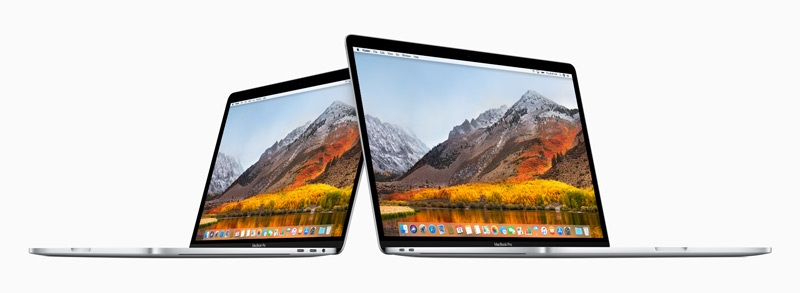
Первая и самая главная характеристика ноутбука для фотографа – дисплей. От его качества будет зависеть насколько точно вы будете видеть цвета и понимать результаты обработки.
Для регулярной работы и обработки фотографий маленькая диагональ (например, 13 дюймов) не подойдет. На таком дисплее рабочая область совсем небольшая и будет слишком неудобно работать.
Однако и чересчур большая диагональ тут тоже не нужна, особенно если планируется время от времени брать ноутбук в поездки. Оптимальный вариант: 15 дюймов.
Однако, если вы планируете часто путешествовать, есть смысл выбрать ноутбук с диагональю 13 дюймов, а для серьёзной обработки подключать к ноутбуку внешний дисплей. В таком случае нужно, чтобы ноутбук тянул высокое разрешение современных дисплеев и обладал нужными портами.
О важности качества монитора фотографам рассказывать не нужно. Если вы берете переносной компьютер для обработки фото, качественная матрица — must have. Лучшие цветопередачу, контраст, угол обзора, цветовой охват обеспечивают матрицы типа IPS. Разрешение лучше выбрать 1920х1080 и выше.
Ноутбуки с IPS-дисплеем стоят дороже, чем с TN, но они обеспечат реалистичную цветопередачу и максимальный цветовой охват (90-100% sRGB и даже шире). Но будьте внимательны, даже если в характеристиках компьютера и значится IPS-матрица — убедитесь, что это действительно она, а не TN-матрица с расширенными углами, и проверьте процент цветового охвата.
Процессор
Программы для обработки фотографий обычно довольно требовательны к процессору, поэтому стоит отдать предпочтение современным моделям. В идеале — Intel Core i7 (или аналогичный) с частотой не менее 2 Ггц.
Мощный процессор будет быстро “съедать” заряд батареи, но это важно, например, на выезде. Для стационарного использования в домашних условиях, где всегда есть возможность подключить компьютер к сети, это не критично.
Компактные модели с диагональю 13 дюймов оснащаются Intel Core i5, чего для большинства задач так же будет достаточно.
Оперативная память
Графические редакторы требовательны и к объему оперативной памяти. Например, минимальные требования для Adobe Lightroom — 4 Гб, а рекомендованные — 12 Гб; минимальные для Photoshop — 2, рекомендованные — 8 Гб.
То есть минимальным вариантом на сегодняшний день будет не менее 8 Гб ОЗУ. Оптимально же выбрать ноутбук с 16 Гб оперативной памяти.
Жесткий диск или SSD

Источник изображения: https://masterok.livejournal.com/3914516.html
Сегодня ноутбуки комплектуются жесткими дисками либо SSD накопителями.
Жесткий диск предлагает больший объем при доступной цене, но проигрывает в скорости. При падении устройства жесткий диск больше подвержен поломкам.
Твердотельные SSD накопители работают в несколько раз быстрее жесткого диска, но стоят значительно дороже. Отсутствие движущихся частей Плюс имеют меньший ресурс перезаписи данных.
Для повышения общего быстродействия всего ноутбука мы рекомендуем выбрать ноутбук с SSD накопителем. С ёмкостью минимум 256 Гб, но лучше 512 Гб.
В такой конфигурации вы получите соответственно 100 или 350 Гб места для работы с актуальными проектами, а остальные данные будете хранить на внешнем жестком диске. По этому тегу вы можете найти обзоры внешних накопителей.
Иногда, в крупных ноутбуках сочетают SSD и HDD, что позволяет использовать высокую скорость накопителя и вместительность жесткого диска.
Видеокарта
Для работы с графикой, особенно большого разрешения, потребуется и мощная видеокарта, с оперативной памятью от 2 Гб. Лучше всего если она будет дискретной (отдельной), а не встроенной.
Некоторые ноутбуки имеют две видеокарты — встроенную для обычных программ и дискретную для работы с графикой. Переключение между ними проиходит автоматически..
Немаловажно изучить какое разрешение для внешнего монитора поддерживает ноутбук. Лучше всего чтобы ноутбук поддерживал монитор с разрешением 4k.
Порты и интерфейсы

Для подключения камеры, внешних дисков, флешек и т.д. потребуется несколько портов USB: в идеале — не менее трех и не младше третьего поколения, для более быстрой передачи данных.
Пригодятся также встроенный картридер (убедитесь, что он поддерживает карты памяти для вашей камеры) и HDMI-разъем, если планируете подключать к вашему ноутбуку большой монитор или, например, демонстрировать снимки на экране телевизора.
Некоторые современные ноутбуки, например все новые модели Apple, оснащаются исключительно портами USB-C. Такой порт является универсальным и позволяет подключать различные устройства. Подробнее о USB-C читайте здесь.
Аккумулятор
Если вы планируете использование ноутбука на выездной съёмке изучите длительность автономной работы ноутбука.
Если ноутбук чаще будет использоваться дома, то вес и размер не критичны. Если собираетесь время от времени брать его с собой — обратите внимание на вес и размер.
Конфигурация компьютера до апгрейда
Процессор: intel core i5 3450
ОЗУ: 12mb DDR3 1333
Жесткие диски: 3 штуки SATA- 1tb, 700mb, 3tb
Операционная система: Windows 7х64
Видеокарта
Современные фоторедакторы могут использовать вычислительные мощности графических процессоров. Тем самым снимая нагрузку с процессора, переложив некоторые задачи на ГПУ видеокарты. Чтобы включить эту возможность нужно поставить соответствующую галочку в настройках программы. В Adobe Lightroom это выглядит так.
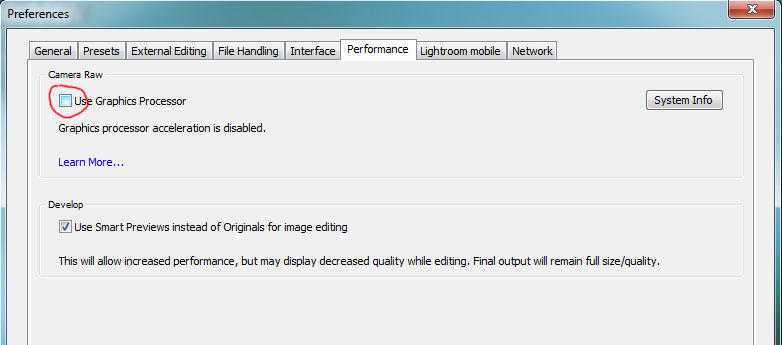
В моем случае видеокарта отсутствовала вообще. Поскольку смысла в ней не было тогда на момент сборки компьютера. В Лайтруме эта функция появилась начиная с 6 версии. На момент написания статьи видеокарта уже была приобретена. это AMD Radeon R7 250 Series (2 ГБ). Достаточного прироста производительности установка видеоадаптера не дала. Но некоторые инструменты действительно начали работать быстрее Например, кадрирование, инструмент удаления пятен, использование кистей.
Процессор

Мысль о замене процессора отпала после того как посмотрел цены на линейку intel i7. А менять i5 на i5, даже изготовленный по новой технологии, в надежде получить 30 процентов прироста производительности, скорее всего нецелесообразно. Тем более, что слабое место в этой конфигурации явно не процессор. Но, делая этот вывод, я упустил из виду, что в моей текущей конфигурации socket процессора lga 1155, а нужен процессор для lga 1151. Пришлось произвести и замену процессора тоже. Сэкономить не удалось, зато получил оптимальную производительность. Для желающих добавить еще производительности, можно приобрести материнскую плату на чипсете z270 и процессор intel i5 7700k. Это несколько дороже, но появится возможность разгона процессора. При хорошей системе охлаждения можно добиться производительность сравнимой с процессорами серии i7. Но я не сторонник разгона процессора, поэтому выбрал такой вариант.
Оперативная память

Оперативную память заменить следует. Новая ddr4 может работать на частоте 2400 mgz это почти вдвое быстрее. Кроме того можно увеличить эту частоту. Объема в 12 мб. в прежней конфигурации мне было вполне достаточно. Поэтому буду устанавливать 16 мб — 2 планки по 8 мб. При этом 2 слота в материнской плате останутся свободными и объем «оперативки» всегда можно будет увеличить.
Быстрый SSD-Диск

И, пожалуй самое важное, это установка ssd диска. Поскольку основные причины медленной работы графических редакторов мне видятся в медленной дисковой подсистеме. SSD диски достаточно дорогие, поэтому нужно рационально подойти к подбору модели. Для своих целей я определил, что мне будет достаточно объема в 256 мб. На одну съемку, как правило, хватает двух карт по 64гб. Еще нужно место под кэш, и для выгрузки обработанных файлов. Таким образом 128 мб явно не хватит, а 256мб будет в самый раз. Еще при выборе диска следует обратить внимание на скорость считывания/записи. В различных моделях эти показатели могут отличаться в разы. SSD диск это в любом случае быстро однако не устоит упускать возможности установить диск работающий но быстрее быстрого в 4-5 раз . Такие модели дисков как правило подключаются в PCIEx разъем системной платы. Это связано с тем, что стандартный интерфейс SATAIII не поддерживает нужную скорость передачи данных. Соответственно такие диски несколько дороже, примерно на 50%.
Несмотря на то, что ноутбук получается в два раза дешевле, я опять же настаиваю на том, что компьютер в данном случае предпочтительнее и на то есть ряд веских причин:
— для работы в программе монтажа нужен экран с ещё большей диагональю, чем для обработки фото, так как количество используемых инструментов возрастает и для комфортного управления ими уже и 24″ может быть недостаточно
— повышаются требования к процессору. Монтаж видео использует все ядра, поэтому наиболее подходящими оказываются восьмиядерные чипы
— оперативная память расходуется огромными темпами, поэтому даже 16ГБ в этом случае может быть недостаточно, причём на производительность влияет и частота модулей памяти, так что нужно брать максимально разрешённые системой частоты
— значимый вес в сборке составляет видеокарта. Из-за бума майнинга, который до сих пор не прекращается, в мире уже год сохраняется дефицит видеокарт и цены на них держатся на безумно завышенном уровне. Предложенная в сборке модель стоит около 86тыс.руб., что составляет почти 50% общей стоимости
— большое значение приобретают используемые накопители и единственно верная конфигурация для работы с видео — это сверхбыстрый SSD диск для размещения текущих проектов и самих программ и ёмкий, но медленный HDD диск для хранения архивов
— система получается достаточно энергоёмкой, что требует использования хорошего блока питания повышенной мощности
Конфигурация компьютера для обработки фото
Переходим к «сборке» системного блока компьютера и выбираем наиболее эффективные комплектующие для разных бюджетов.
CPU
Как уже отмечалось, при обработке фото процессор играет важную роль, но нагрузка далеко не такая, как, например, при создании компьютерной графики, анимации и рендеринге. Ранее традиционно, особенно для пакетов для работы с фото от Adobe, более предпочтителен был процессор Intel (в том числе, потому что продукты Adobe при разработке сразу оптимизировались под Intel), но с выходом последней линейки Ryzen от AMD весы качнулись в другую сторону.
Тестирование показывает, что для работы в Lightroom, Photoshop не обязателен топовый процессор, важно хорошее соотношение тактовой частоты и разумное количество ядер.
Хорошими вариантами процессоров для обработки фото я считаю:
Более бюджетный, но отличный вариант взять AMD Ryzen 3600 c 6 ядрами.
Видеокарта
Задача видеокарты — поддерживать вывод разрешения на монитор. Даже видеокарты начального уровня будет достаточно для работы на мониторах c разрешением ниже 4К. Если планируем разрешения выше — нужно потратиться на более производительную видеокарту для обработки фото.
Поскольку при обработке фото, обработка проводится на процессоре, а не на видеокарте, не имеет принципиального значения для производительности выбор между Nvidia и AMD видеокартами. Да Adobe всегда была ближе продукция Nvidia, но это можно проследить только в оптимизации отдельных эффектов и в целом это не меняет картину.
Стоит отметить, что наличие более 1 видеокарты практически не меняет скорость работы, эти деньги лучше потратить на улучшение других комплектующих.
Варианты видеокарты для обработки фото:
Бюджетный вариант Nvidia GTX 1660Ti
RAM
Обработка фото весьма требовательная к оперативной памяти, особенно, если вы работате с большими библиотеками изображений. Экономить на объеме и качестве оперативной памяти и сталкиваться потом с медленной работой, необходимостью снижать качество — глупо и бесмысленно.
Для обработки фото можно смело рекомендовать, как и для видеомонтажа, объем в 32 Gb оперативной памяти. Конечно, можно быть профессиональным фотографом и работать и при 16Gb, но тогда нужно будет закрывать все программы в фоновом режиме, ждать подгрузки из файла подкачки — короче говоря, эта экономия 5000 рублей того не стоит.
Хороший уровень оперативной памяти 32Gb, в перспективе стоит увеличить до 64 и забыть. Только единичным фотографам будет требоваться больше 64Gb оперативной памяти для обработки фото, да и то, скорее всего, не на постоянной основе.
Хранение данных
Как и в случае видеомонтажа, работы с 3d графикой, при обработке фотографий отличным вариантом для хранения данных будет связка SSD+HDD. На SSD мы ставим операционную систему, софт и держим активные материалы, а на HDD храним архивные материалы и сопутствующий хлам.
Если фотография для вас не хобби, а полноценная работа и съемка/обработка фото поставлена на поток, лучше брать сразу несколько SSD большого объема.
Насколько оправдано создание внешнего хранилища для фото — вопрос спорный. В первую очередь, я бы рекомендовал исчерпать возможности по расширению хранения данных в рамках системного блока, прежде чем задумываться об отдельно стоящем хранилище.













